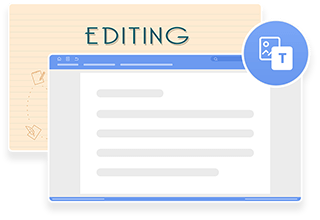
PDF365-图片转文字
-
学会使用PDF阅读器,轻松度过每个考试周!
每当我们进行一场考试,或者比赛,就会准备很多的资料!所以每当到考试周,我们需要抱着一堆又一堆的书来来回回的看,但是在数字科学发展如此迅速的如今,现在只要一台电脑就可以搞定了!除了网上能搜索到的电子档材料,还有好多资料是需要从纸质中获取,那么如何获取呢? 手机阅读:如果资料量比较少,可以在手机阅读,这时候可以在手机下载一个福昕PDF阅读器,直接拍照就能转换成PDF格式的,就能直接在手机查看了。 电脑阅读:如果资料量多的话,手机阅读就显得没那么方便了,这时候可以考虑在电脑下载PDF阅读器,使用阅读器进行阅读十分的方便。 这个时候如果你不会使用PDF阅读器,那么就算你有再多的资料,估计你的准备也是没有其他人充足的! 今天在这里向大家推荐福昕阅读器。怎么下载福昕阅读器呢?在百度输入“福昕阅读器”关键词,搜索到该软件并将其下载安装电脑。要认证官方标志的,如下图下载安装后,打开软件,找到想要阅读的PDF文件后,直接拖拽文件到软件里面就能直接打开PDF文件。(如果觉得麻烦,也可以直接通过设置默认打开方式)直接双击PDF文档就能使用软件打开了。一、阅读注释:可以注释文档,阅读文档后对内容进行注释,备注: 二、朗读点击视图-朗读,可以对文档进行朗读 三、签名可以点击保护,添加自己手写的签名:四、提取文字点击视图-文本查看器,就能提取文章中的文字:经过上述的介绍,在PDF阅读器里面备注文档比在纸质的方便与容易多了,而且还能通过快速查找找到你需要的内容,这个是纸质文档无法媲美的。但是有些PDF文档会发现,明明看到字了,但是还是显示未发现任何匹配项。 这种情况时常会发生在当我们把纸质文档拍照转换成的PDF文档,操作这种文档时常出现以上的方法不管用,那是为什么呢?那是因为图片转换成的PDF文档,没有文本在文档上,因为我们也无法选中文本进行注释,朗读等。那该怎么办呢?这种需要把PDF文档上的文字识别出来才能有以上操作,那么该怎么识别呢?推荐人工转换平台,支持把扫描件的PDF转换成可编辑的Word,PDF转word、PDF转excel等。操作起来十分简单。而且因为加上了人工校对,转换质量非常高。人工转换平台:pdf365.cn/smart选择文档转换,就能出来具体的操作步骤,非常简单 好了,以上的技巧都学会了吗?有问题欢迎留言哦~
-
这篇PDF技巧全攻略,请收藏好~
最近经常有小伙伴咨询PDF操作的教程,为了满足各位小伙伴的办公需要,小编决定安利大家一波PDF文档的使用教程。 例如:如何对PDF文档进行编辑、合并、拆分、压缩、添加图章、提取页面、缩小页面、以及各文档格式间的转换等等史上最全的PDF文档教程来啦~可以下载PDF阅读器或者PDF编辑器进行操作哦。1、如何合并PDF文档?通过福昕PDF编辑器一键合并,如下教程:福昕阅读器领鲜版合并教程(免费):2、如何拆分PDF文档?福昕阅读器领鲜版拆分教程(免费):3、如何压缩PDF文档?A.软件压缩使用福昕压缩大师,把文档拉到软件里面转换即可;B.在线压缩无需下载软件,在线压缩链接:https://www.pdf365.cn/pdf-compress/4、如何提取PDF文档的页面?下载安装福昕PDF编辑器,提取教程如下:5、PDF文档页面大小不一致如何解决?有时候打开PDF文档,会发现页面大小不一致的情况,那么该怎么快速解决这种问题呢?如下教程,打印选择的时候选择“Foxit Reader PDF Printer”免费解决:6、如何把两页PDF放在同一页面上?当我们想让多页内容显示在同一页面时,该如何处理呢?解决办法如下:7、PDF文档如何转换成其他格式?有时候需要把PDF转换为其他格式的文档,以便操作,如PDF换Word、PDF转Excel、PDF转PPT、PDF转图片等,使用人工文档处理平台就能解决了,保证转换后的文档可编辑,不乱码,因为包含人工校对,所以转换文档更好。
-
PDF文档添加图章,不会这两招技巧实在可惜!
在日常的办公学习中,我们经常需要阅读他人的文档,有时候甚至是需要对文档进行盖章和批准。你知道哪个软件可以满足您的需求吗?可以使用福昕PDF阅读器哦。教程如下: 一、添加软件图章第一步使用福昕阅读器打开文档,点击图章 第二步选择需要的图章,点击图章所需的位置,点击确定即可。可以调整图章的方向,也可以对图章进行设置。 二、添加自定义图章第一步用福昕PDF编辑器(个人版)打开需要添加电子图章文档,点击导航栏的“注释”—>“创建”,选择“创建自定义图章”: 第二步弹出“创建自定义图章”的弹窗,点击“浏览”,选择需要的电子图章,点击“打开”: 第三步选定的图章会出现在弹窗的左侧,在“类别”的一栏填写图章的类别名称,点击确定:点击“图章”,上一步添加的图章就会显示在最下面: 第四步点击图章后,图章会显示在PDF文档中,选中图章,点击鼠标右键,选择“属性”,就可以对图章进行调整:从“图章属性”,可以对图章外观进行修改,包含颜色,不透明度等: 效果图 更多功能关于PDF文档的更多功能,如PDF转Word、PDF转Excel、PDF定制修改等,都可以点击查看哦!人工转换是可以保证转换的文档不乱码、可编辑的哦~想知道更多教程,可以给小编留言哦、
-
这个PDF神器可以给老师和家长省下不少时间
随着期末的临近,家长、老师和孩子都在做最后的学习冲刺,而福昕PDF阅读器凭借着超方便的注释功能与朗读功能,在这个时期就显得异常重要,让我们一起来看看pdf阅读器的这些功能该怎么用吧。1、 教案注释老师们在这段时间一定特别的忙,有什么样的软件可以对教案进行注释又不改变原来的内容呢?首选当然是我们的福昕阅读器了。点击注释,选择需要功能,如加下划线,添加注释框,添加后完全不改变原有文档的版面,可以帮助老师更好的准备教案,提高效率。2、 帮助孩子朗读英语用福昕阅读器打开pdf文档,点击视图——朗读,就可以朗读pdf文档中的英文,除了英文之外,还可以为孩子播放其他的有声故事书,是不是非常的方便。不过,我们会发现,有的pdf文档点击朗读之后没有声音,这是为什么呢?其实,并不是软件出问题,而是这个pdf文档是一个扫描件或图片,没有真正的文字,也就无法朗读啦,那么遇到这样的文档该怎么办呢?没关系,这里有一个非常实用的平台推荐给你。人工文档处理平台,可以将这样的文档转换成可以识别文字的pdf,这样就可以对文档进行朗读啦。支持PDF转word、PDF转PPT等。老师们如果有转换试卷的需求,也可以试一下哦。


 福昕PDF转换器
福昕PDF转换器  福昕CAD转换器
福昕CAD转换器  福昕数据恢复
福昕数据恢复  福昕视频剪辑
福昕视频剪辑  福昕音频剪辑
福昕音频剪辑  福昕视频转换
福昕视频转换 
 转换记录
转换记录
 权益
权益 






 365账号关联百度账号后,将同步百度账号在365平台下购买的会员权益。
365账号关联百度账号后,将同步百度账号在365平台下购买的会员权益。
 提示
提示 

